win7电脑使用的越久,存储的东西越多,C盘空间就变得越来越小,如果不定时清理,电脑运行就会变得越来越慢,所以防止这种情况的发生,我们需要让Win7电脑C盘一直保持最佳运行状态,那么这该如何办到呢?下面看看小编是怎么操作的吧。
具体设置方法如下:
1、首先双击桌面“我的电脑”或者使用组合键“win+E”打开“计算机”资源管理窗口:
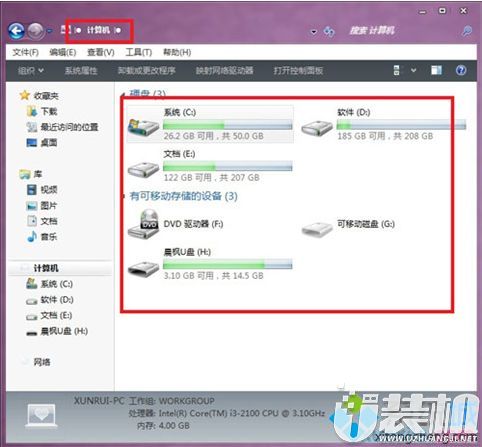
2.接着右击"C盘",在窗口中选择“属性”;

3.接着在C盘属性对话框中点击“磁盘清理”选项;

4、之后,桌面会弹出“系统正在计算”页面,这也就意味着需要系统垃圾文件正在被清理;

5.计算完成后,win7系统用户需要在“要删除的文件”框中全选打钩,点击“确定“即可。

6、在完成第五步系统教程之后,桌面会出现“确实要永久删除这些文件吗“提示框,我们选择 “删除文件”;

7、之后便开始进入系统垃圾文件的清理;

以上,就是让Win7电脑C盘一直保持最佳运行状态的详细步骤,有需要的朋友赶紧去试试吧!感谢你的阅读,祝你成功。
双生怨手游最新版
快跑倒霉小哥游戏
花亦山心之月免费版
潜行大师内置MOD菜单最新版
碰碰熊手机版